Google Ads 帳號訪問權限的授予、接受或撤消
通過共享 Google Ads 帳號的訪問權限,您就能與公司同事一起使用同一個 Google Ads 帳號了。授予您訪問權限后,您就可以修改用戶的訪問權限級別,也可以日后隨時撤消訪問權限。
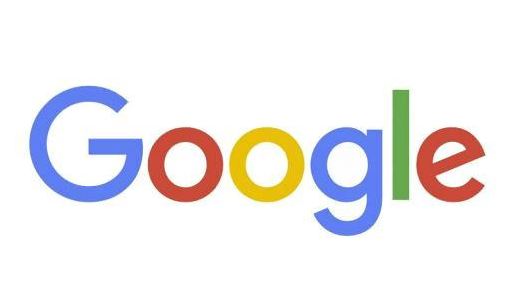
本文將介紹授予、接受、撤消和修改 Google Ads 帳號訪問權限的每個步驟。
開始之前
受邀者必須擁有或創建 Google 帳戶才能訪問您的帳戶。
注意事項
如需邀請用戶訪問 Google Ads 普通帳號,請參閱以下說明。對于 Google Ads 經理帳號,請查看邀請 Google Ads 帳號與您的經理帳號相關聯的說明。
說明
現在,全新 Google Ads 體驗已是大多數用戶管理其帳號的專有方式。如果您仍在使用舊版 AdWords 體驗,請在下方選擇“舊版”。
新版
如何授予訪問權限
1.登錄到您的 Google Ads 帳號。
2.點擊帳號右上角的工具圖標 ,然后在“設置”下點擊帳號訪問權限。
3.點擊加號按鈕 。
4.選擇受邀者的訪問權限級別,然后輸入其電子郵件地址。
5.點擊發送邀請。
6.受邀者接受您的電子郵件邀請后,您的帳號中將收到通知。如果您需要撤消邀請,請點擊“操作”列中的撤消。
如何接受訪問權限
當用戶邀請您訪問某個 Google Ads 帳號時,您會收到一封確認電子郵件。要接受邀請,請點擊相應鏈接并完成后續步驟。
如何撤消訪問權限
1.登錄到您的 Google Ads 帳號。
2.點擊帳號右上角的工具圖標 ,然后在“設置”下點擊帳號訪問權限。
3.找到您要撤銷訪問權限的用戶,然后在“操作”列中點擊撤消權限。
如何修改訪問權限級別
1.登錄到您的 Google Ads 帳號。
2.點擊帳號右上角的工具圖標 ,然后在“設置”下點擊帳號訪問權限。
3.在“訪問權限級別”列中,將您的鼠標光標懸停在用戶的訪問權限級別上,然后點擊所顯示的箭頭,為用戶選擇一個新訪問權限級別。
舊版
如何授予訪問權限
1.登錄您的 AdWords 帳號。
2.點擊“設置”圖標 ,然后選擇帳號設置。
3.從導航欄中選擇帳號訪問權限。
4.點擊 + 用戶。
5.輸入您希望與之共享帳號的用戶的電子郵件地址。
6.為您的新用戶命名。AdWords 會記錄哪些用戶對 AdWords 帳號進行了更改,并且將會通過用戶名稱來標識其中每位用戶做出了哪些更改。
7.在選擇權限級別下拉菜單中,選擇您要向這位用戶授予的訪問權限級別。
8.點擊發送邀請。
9.受邀者點擊電子郵件中的鏈接接受邀請后,您的帳號中將收到通知。
如果您需要重新發送邀請,請點擊重新發送邀請。
您可以查看其他用戶最近一次登錄您帳號的時間。在帳號訪問權限頁上,查看“上次登錄日期”列中顯示的具體時間。(請注意,如果相應用戶的帳號還關聯了某個 AdSense 帳號,則顯示的時間有可能是其最近一次登錄該 AdSense 帳號的時間。)
如何接受訪問權限
當用戶授予您某個 AdWords 帳號的訪問權限時,您會收到一封確認電子郵件。要接受該邀請,請點擊電子郵件中的接受。
如何撤消訪問權限
1.登錄您的 AdWords 帳號。
2.點擊“設置”圖標 ,然后選擇帳號設置。
3.從導航欄中選擇帳號訪問權限。
4.在“具有帳號訪問權限的用戶”部分中,找出您要移除的電子郵件地址。
5.點擊“操作”列中的操作。
6.​選擇終止訪問權限。
如何修改訪問權限級別
1.登錄您的 AdWords 帳號。
2.點擊“設置”圖標 ,然后選擇帳號設置。
3.從導航欄中選擇帳號訪問權限。
4.點擊您要修改的訪問權限級別設置,然后再點擊一次,從下拉菜單中選擇新的訪問權限級別設置。

 kf@jusoucn.com
kf@jusoucn.com  4000-747-360
4000-747-360 




 4000-747-360
4000-747-360 

